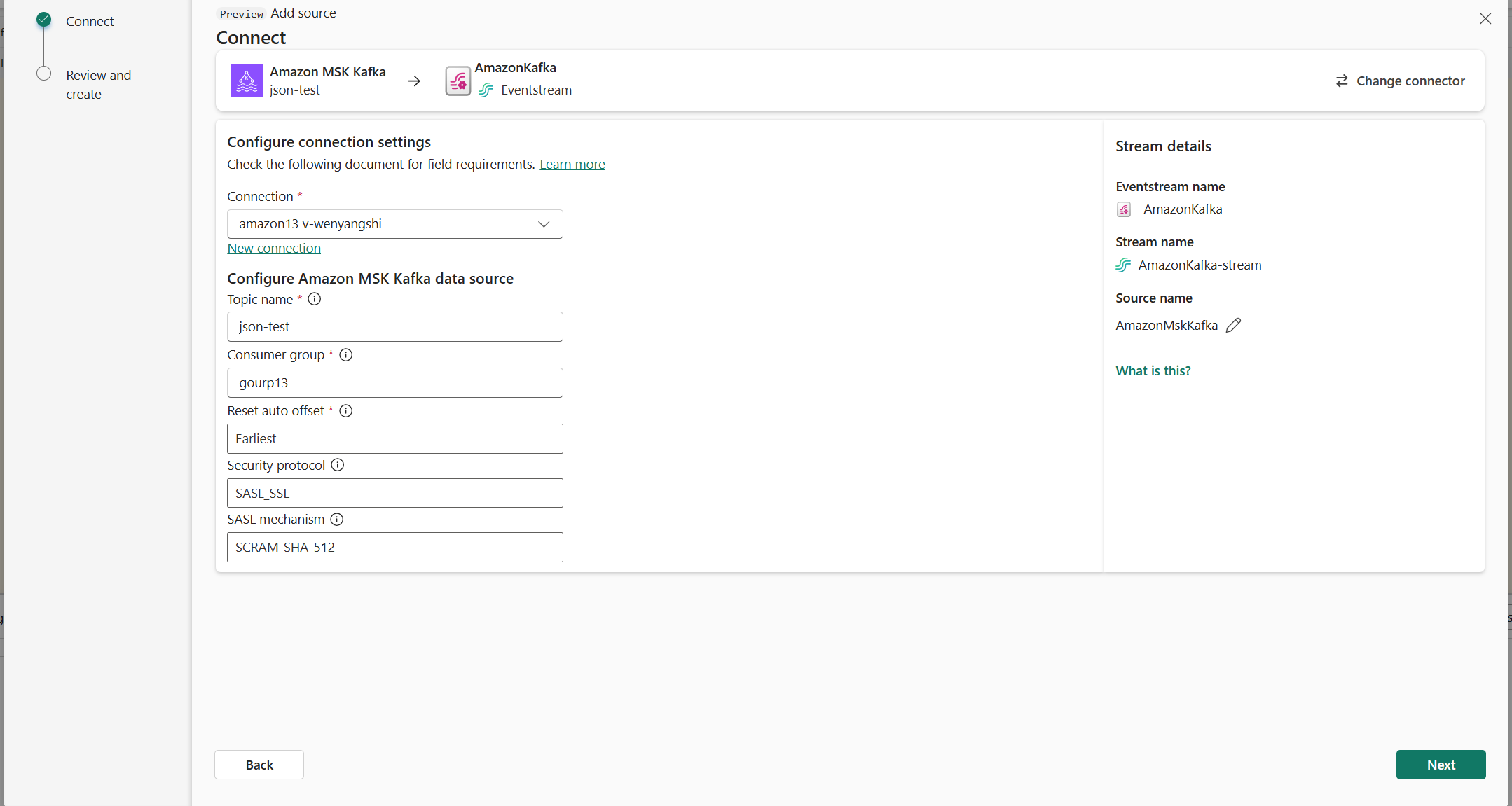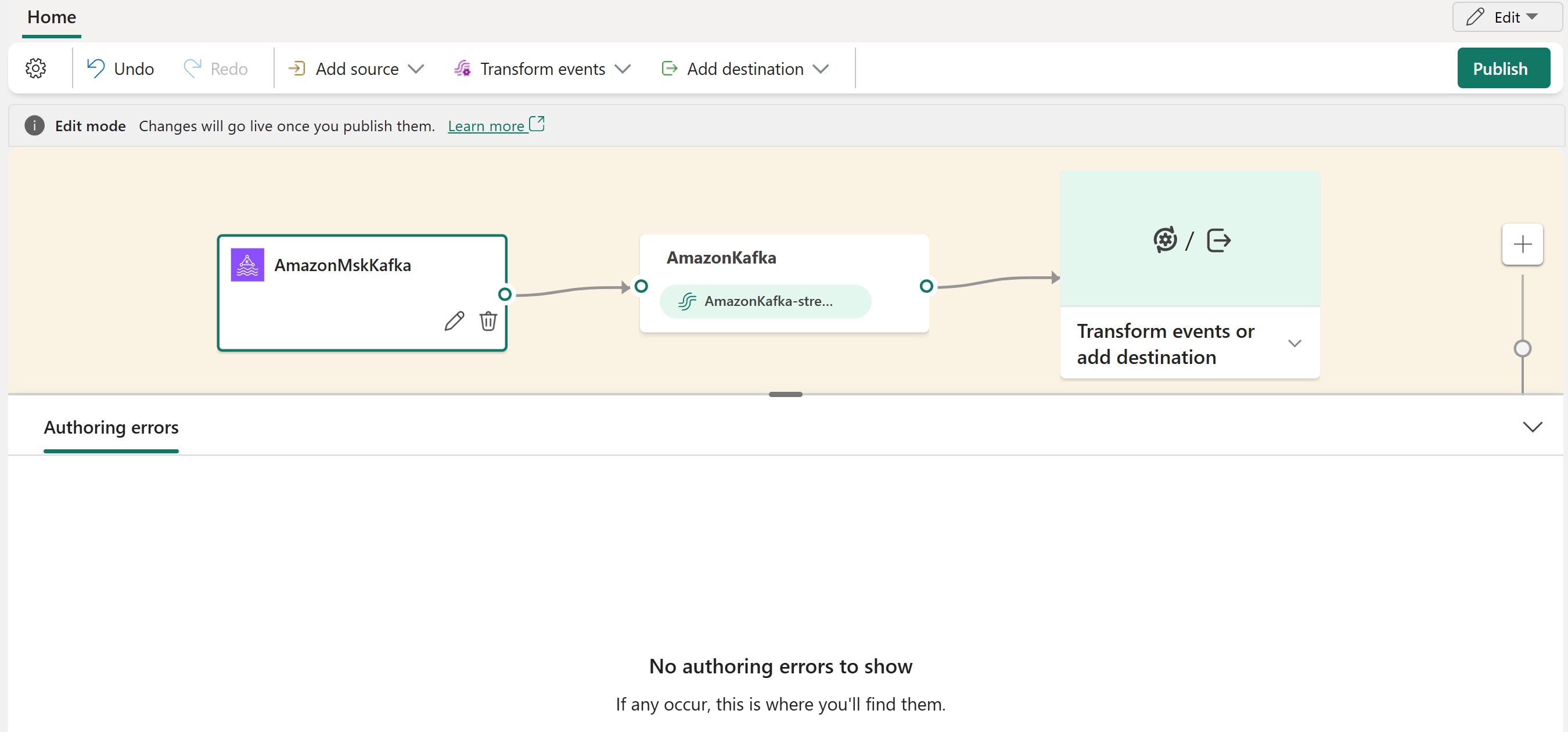เพิ่มแหล่งข้อมูล Amazon MSK Kafka ไปยังเหตุการณ์สตรีม
บทความนี้แสดงวิธีการเพิ่มแหล่งข้อมูล Amazon MSK Kafka ไปยังเหตุการณ์
Amazon MSK Kafka เป็นบริการของ Kafka ที่มีการจัดการเต็มรูปแบบ ทําให้ง่ายต่อการตั้งค่า การปรับขนาด และการจัดการ โดยการรวม Amazon MSK Kafka เป็นแหล่งภายในเหตุการณ์ของคุณ คุณสามารถนําเหตุการณ์แบบเรียลไทม์จาก MSK Kafka ของคุณและประมวลผลก่อนกําหนดเส้นทางไปยังปลายทางหลายแห่งภายใน Fabric ได้อย่างราบรื่น
หมายเหตุ
แหล่งข้อมูลนี้ไม่ได้รับการสนับสนุนในภูมิภาคต่อไปนี้ของความจุพื้นที่ทํางานของคุณ: US3 ตะวันตก สวิตเซอร์แลนด์ตะวันตก
ข้อกำหนดเบื้องต้น
- เข้าถึงพื้นที่ทํางานในโหมดสิทธิ์การใช้งาน Fabric capacity (หรือ) โหมดสิทธิ์การใช้งานรุ่นทดลองใช้ที่มีสิทธิ์ผู้สนับสนุนหรือสูงกว่า
- คลัสเตอร์ Amazon MSK Kafka ในสถานะใช้งานอยู่
- คลัสเตอร์ Amazon MSK Kafka ของคุณต้องสามารถเข้าถึงได้โดยสาธารณะและไม่ได้อยู่หลังไฟร์วอลล์หรือปลอดภัยในเครือข่ายเสมือน
หมายเหตุ
จํานวนสูงสุดของแหล่งข้อมูลและปลายทางสําหรับหนึ่งเหตุการณ์สตรีมคือ 11
เพิ่ม Amazon MSK Kafka เป็นแหล่งข้อมูล
- ในตัวแสดงเวลาจริงของ Fabric เลือก เหตุการณ์สตรีม เพื่อสร้างเหตุการณ์ใหม่
- บนหน้าจอถัดไป เลือก เพิ่มแหล่งข้อมูลภายนอก
กําหนดค่าและเชื่อมต่อกับ Amazon MSK Kafka
บนหน้าแหล่งข้อมูล ให้เลือก Amazon MSK Kafka
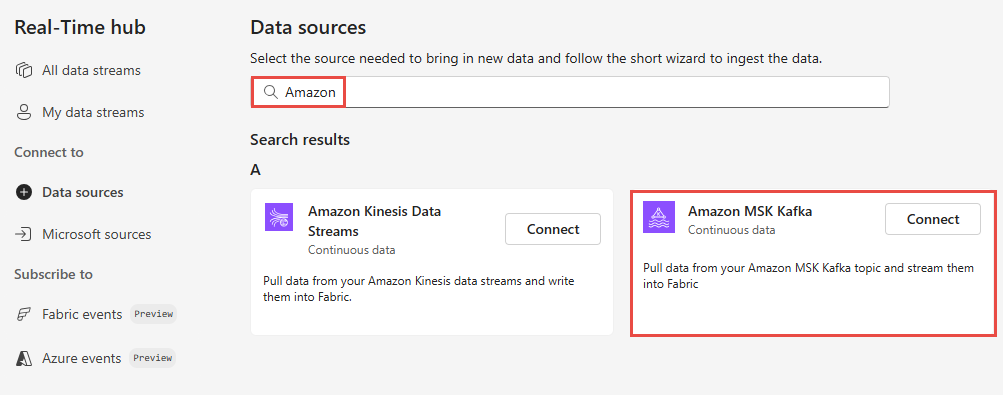
บนหน้า เชื่อมต่อ เลือก การเชื่อมต่อใหม่
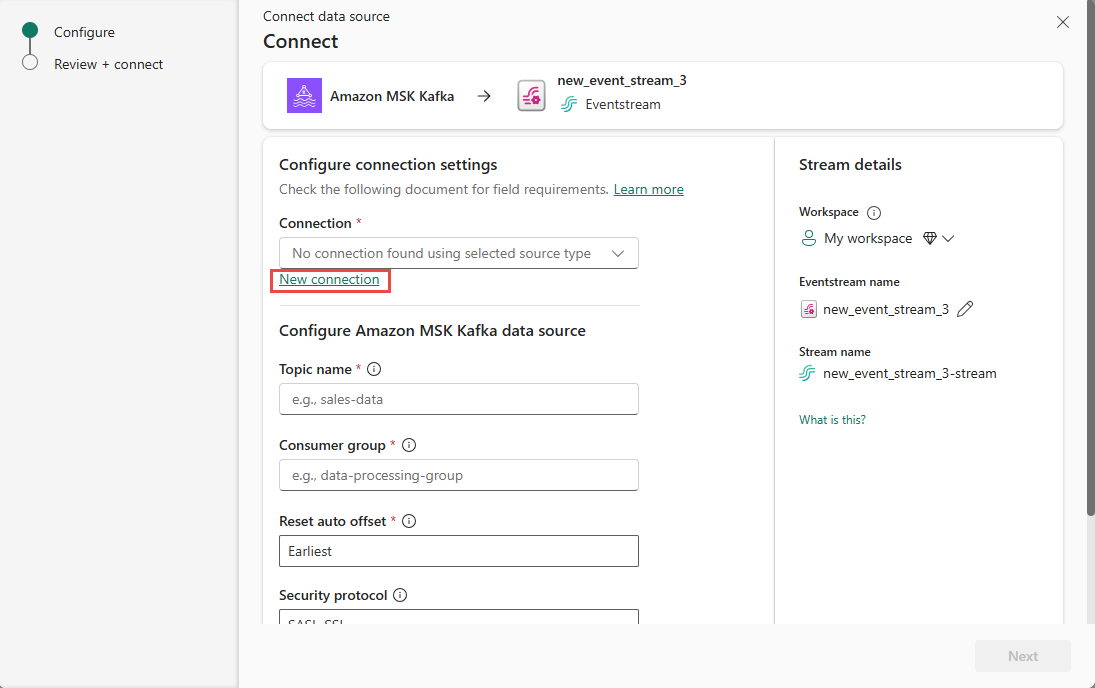
ในส่วน การตั้งค่าการเชื่อมต่อ สําหรับเซิร์ฟเวอร์ Bootstrap ให้ป้อนจุดสิ้นสุดสาธารณะของคลัสเตอร์ Kafka ของคุณ
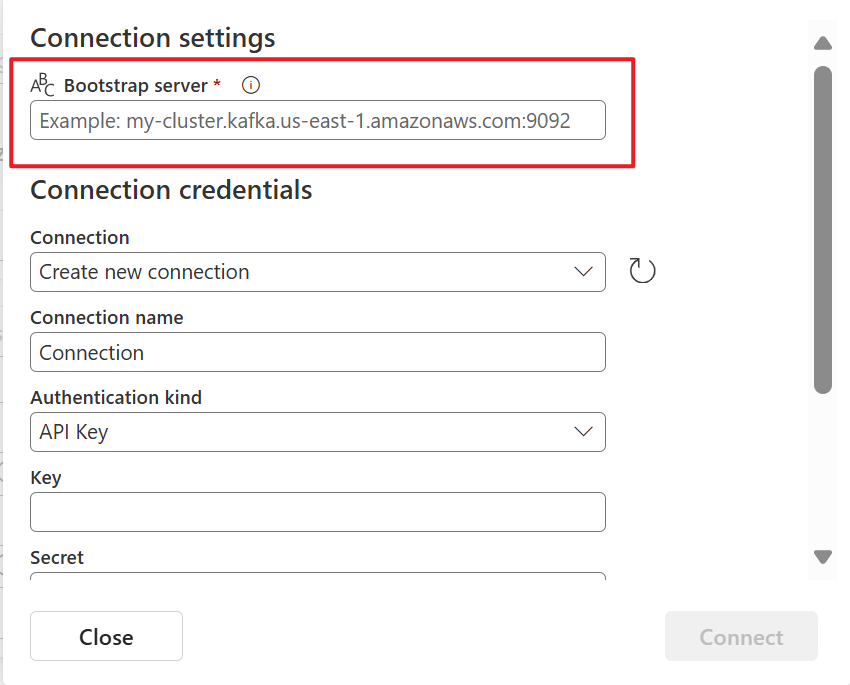
เพื่อรับจุดสิ้นสุดสาธารณะ:
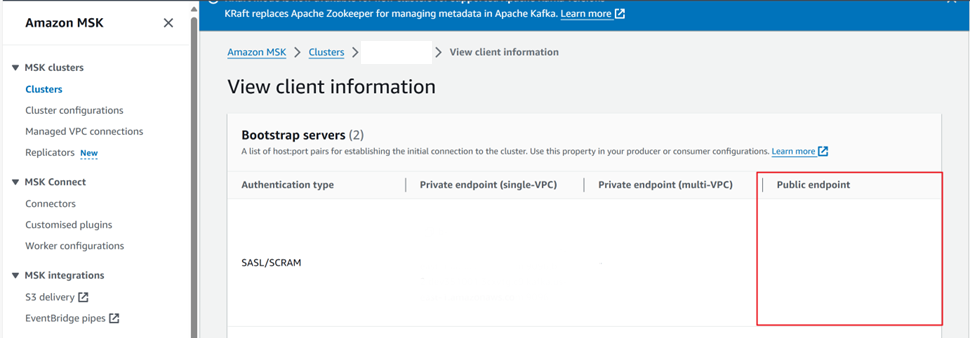
ในส่วน ข้อมูลประจําตัวการเชื่อมต่อ ถ้าคุณมีการเชื่อมต่อไปยังคลัสเตอร์ Amazon MSK Kafka อยู่แล้ว ให้เลือกจากรายการดรอปดาวน์สําหรับ การเชื่อมต่อ มิฉะนั้น ให้ทําตามขั้นตอนเหล่านี้:
- สําหรับ ชื่อการเชื่อมต่อ ให้ใส่ชื่อสําหรับการเชื่อมต่อ
- สําหรับ ชนิดการรับรองความถูกต้อง ให้ยืนยันว่ามี การเลือกคีย์ API แล้ว
- สําหรับ คีย์ และข้อมูล ลับ ให้ป้อน API key และคีย์ลับสําหรับคลัสเตอร์ Amazon MSK Kafka
เลือก เชื่อมต่อ
ตอนนี้ ที่หน้าเชื่อมต่อ ให้ทําตามขั้นตอนเหล่านี้
สําหรับ หัวข้อ ให้ป้อนหัวข้อ Kafka
สําหรับ กลุ่มผู้บริโภค ให้ป้อนกลุ่มผู้บริโภคของคลัสเตอร์ Kafka ของคุณ เขตข้อมูลนี้มอบกลุ่มผู้บริโภคเฉพาะสําหรับการรับเหตุการณ์ให้กับคุณ
เลือก รีเซ็ตออฟเซต อัตโนมัติเพื่อระบุตําแหน่งที่จะเริ่มต้นค่าชดเชยการอ่านถ้าไม่มีการยอมรับ
สําหรับโพรโทคอลความปลอดภัย ค่าเริ่มต้นจะถูก SASL_SSL กลไก SASL ค่าเริ่มต้นคือ SCRAM-SHA-512 และไม่สามารถเปลี่ยนแปลงได้
เลือก ถัดไป บนหน้าจอ ตรวจสอบ + เชื่อมต่อ ให้ตรวจสอบสรุป จากนั้นเลือก เชื่อมต่อ
ดูเหตุการณ์ที่อัปเดตแล้ว
คุณสามารถดูแหล่ง Amazon MSK Kafka ที่ถูกเพิ่มไปยังอีเวนต์สตรีมของคุณในโหมดแก้ไขได้
หลังจากที่คุณทําตามขั้นตอนเหล่านี้แหล่งข้อมูล Amazon MSK Kafka จะพร้อมใช้งานสําหรับการแสดงภาพใน Live view
เนื้อหาที่เกี่ยวข้อง
ตัวเชื่อมต่ออื่นๆ: